- English (English)
- Bulgarian (Български)
- Chinese Simplified (简体中文)
- Chinese Traditional (繁體中文)
- Danish (Dansk)
- Dutch (Nederlands)
- Estonian (Eesti)
- French (Français)
- German (Deutsch)
- Greek (Ελληνικά)
- Hebrew (עִברִית)
- Hungarian (Magyar)
- Italian (Italiano)
- Japanese (日本語)
- Korean (한국어)
- Polish (Polski)
- Portuguese (Brazilian) (Português (Brasil))
- Slovak (Slovenský)
- Spanish (Español)
- Swedish (Svenska)
- Turkish (Türkçe)
- Ukrainian (Українська)
- Vietnamese (Tiếng Việt)
Vyplňování formulářů
Editor PDF umožňuje prohlížet, vyplňovat, ukládat a tisknout interaktivní formuláře.
- Pokud dokument obsahuje formulář, zobrazí se následující zpráva:

 Zvýrazňování polí můžete zakázat zrušením zaškrtnutí políčka Zvýraznit pole v této zprávě.
Zvýrazňování polí můžete zakázat zrušením zaškrtnutí políčka Zvýraznit pole v této zprávě. Nejsou-li ve formuláři PDF zvýrazněna žádná pole, můžete takový formulář přesto vyplnit pomocí nástroje Textový rámeček.
Nejsou-li ve formuláři PDF zvýrazněna žádná pole, můžete takový formulář přesto vyplnit pomocí nástroje Textový rámeček.
Viz také: Přidávání textu do dokumentu PDF. - Chcete-li formulář vyplnit, vyberte hodnoty z rozevíracích seznamů, nebo zadejte text pomocí klávesnice.
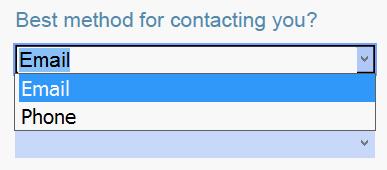

S aplikací ABBYY FineReader můžete také:
- Načítat data do formuláře
Klikněte na Upravit > Data formuláře > Načíst data formuláře ze souboru.... V dialogovém okně, které se otevře, vyberte soubor *.fdf obsahující údaje a klikněte na Otevřít. Formulář se vyplní údaji ze souboru *.fdf. - Uložení dat formuláře
Klikněte na Upravit > Data formuláře > Uložit data formuláře do souboru.... V dialogovém okně, které se otevře, zadejte název souboru *.fdf a klikněte na Uložit. Údaje z formuláře budou uloženy do vytvořeného souboru *.fdf. - Vymazání polí formuláře
Klikněte na Upravit > Data formuláře > Resetovat formulář. Všechna pole formuláře budou vymazána.
Je-li v nastavení programu zakázán JavaScript, některé prvky ve formulářích PDF nemusejí být dostupné. Nemusejí být například dostupné kontroly formátu dat. JavaScript můžete povolit kliknutím na Možnosti > Jiné > Povolit JavaScript v dokumentech PDF otevřených v editoru PDF.
Viz také: Funkce zabezpečení souborů PDF.
11/2/2018 4:19:14 PM